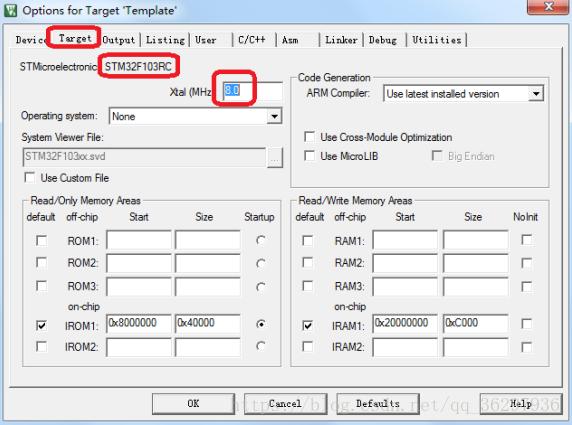随着超极本,平板电脑的普及,业界不知不觉中又诞生了一种单板计算机,如树莓派,Beaglebone,PCDuino,不但拥有普通电脑的基本功能,又具有连超极本,平板电脑都自叹不如的小巧便捷的体积,它们由开发板演进而出现,通常搭载着开源系统,如linux,Android, NetBSD,可供工程师,电子发烧友,学生,学习或者DIY,这是时代孕育而生的必然产物,还是电子产品另类时尚的发展,或者说只是转瞬即逝的昙花一现,爱板网将与广大网友一起通过时间来见证!
今天笔者有幸拿到一块深圳英蓓特科技生产的中国版Beaglebone-Black
盒子内部
Beaglebone-Black真容
虽然第一次接触Beaglebone系列的板子,但不得不惊叹它的设计,如同艺术大师的杰作,看上去简约却不简单,让人情不自禁就喜欢上它。笔者特意找出以前的白色beaglebone,相较之下,黑色的更加沉稳大气,白色的更倾向年轻时尚,各有特色,只不过相较白色,黑色的性能更加卓越,而且价格还更低。
说到这么能吸引人的Beaglebone-Black开发板,它的设计者又是谁呢?----国外一个著名开源社区Beagleboard.org
我们不禁有疑问,这不是个国外的社区网站吗?那Beaglebone-Black又如何来到中国的,how?
在中国,有这么一家企业,专注全球性的嵌入式硬件和软件,为本土工程师,电子发烧友,学生,提供完善的嵌入式开发环境,公司极具自身价值与实力的团队得到了Ti公司认可,授权其在中国生产和销售Beaglebone-Black,并作为TI官方中国长期合作伙伴。这使我们广大的网友也能第一时间体验Beaglebone-Black带来的惊喜,并能方便快速的得到英蓓特提供的中文技术支持。
同时,英蓓特也联合爱板网在爱板网商城第一时间发售中国版BB-Black,有兴趣的可以去看看。
接下去我们将走进Beaglebone-Black的世界,领略它独有的魅力。
基本特性
这块长宽分别为86.36mm*54.61mm,漆黑如墨的单板计算机真就如同信用卡那般大小
板子正反两面布满了密密麻麻的器件,但器件的布局又那么错落有致,设计者一定花费不少功夫精心设计
- 1. 美光 512MB DDR3 SDRAM存储器
- 2. Ti AM3359处理器
- 3. Ti 电源管理IC
- 4. 恩智浦 HDMI IC
- 5. 美光 2G eMMC Flash 存储器
- 6. SMSC ETHERNET PHY
- 7. 恩智浦 ESD IC器件
一个板子的外设接口决定了我们能将板子的功能最大化利用,那beaglebone-black会不会给我们什么惊喜呢?
- 一个HDMI D type接口(16位色输出,支持音频输出)
- 一个LCD接口(支持24位输出,P8扩展接口引出)
- 一个10/100M以太网接口(RJ45连接器)
- 一个集成了PHY的高速USB 2.0 OTG接口(Mini USB B型连接器)
- 一个集成了PHY的高速USB 2.0 HOST接口(USB A型连接器)
- 一个TF卡接口(兼容SD/MMC)
- 一个3线调试串口(6-pin 2.54间距连接器)
- 一个HDMI D type接口
- 两个扩展接口,可扩展LCD、UART、eMMC、ADC、I2C、SPI和PWM等接口
- 一个JTAG接口(20-pin标准接口,默认未焊接连接器)
真难以想象,一块银行卡那样大小的板卡居然能承载这么多接口,对于平时经常接触开发板的工程师来说,除了HDMI,其他接口在开发板上还是挺常见的。作为一个单板计算机,视频的输出是必不可少的,HDMI正好恰如其分的扮演其重要角色,相比单一的VGA接口,HDMI接口能同时传送图像和声音,随着HDMI接口在家用平板电视机上的普及,我们有理由相信未来电子产品中HDMI接口是必不可少的一部分。
上电启动
中国版Beaglebone-Black在出厂时自带的inux系统版本是BBB-eMMC-flasher-2013.04.13-DDR3-400MHz.img.xz
下面将上电启动这个系统,首先需要准备一台带DVI或者HDMI接口的显示器,一条HDMI-D Tye To 标准 HDMI接口或者DVI接口的线,这是根据你显示器的接口来决定的,当然如果你用的是VGA接口的显示器,想通过转接口来实现视频输出,那下面这点要特别注意:Beaglebone-black的自恢复保险丝RT1的型号为RXEF010
保持电流和启动断路电流分别为100mA和200mA
而一般的VGA视频输出电流都会超过200mA,如果通过VGA转接口,电流超过了自恢复保险丝保持电流的极限,RT1就会变为高阻态,HDMI接口供电电压被断开,此时显示器就无视频输出
笔者先前就曾用VGA接口的显示器转接,结果没几秒钟屏幕就黑屏,自恢复保险丝还很烫手,所以建议有条件的网友尽量不要选用VGA接口的显示器通过转接实现视频输出,更不建议有些有想法的网友想绕过RT1实现HDMI接口供电,设计者既然在这边选用200mA限流的保险丝,肯定出于对板子安全角度出发,你的一时冲动可能会毁了你心爱的Beaglebone-Black。
言归正传,Beaglebone-black可通过USB端口或外置5V直流变压器供电
因为板子附赠一条USB数据线,所以下面将使用USB线供电,先接好HDMI线(千万别带电插拔HDMI线),然后插上USB线供电
上电之后,4个LED灯会按顺序先后亮起,从上电启动到进入内置的linux系统桌面笔者估算时间大概用了将近55s
到这里,有人不禁会疑问,在用HDMI连接显示器后我能清楚的知道开发板的系统启动了没有,那如果正好没有HDMI线或者没有可用的显示器,我又如何判断Beaglebone-Black的系统有没有启动?
这里有另一种识别Beaglebone-Black系统启动的方法可以帮到你。首先你必须要有一台电脑,一根串口线,最好是可DIY的杜邦线,还有一个可以查看串口通信的软件超级终端。
有玩过Beaglebone的网友肯能会问串口不是通过USB线转的吗?这里要给大家普及下Beaglebone与Beaglebone Black串口设计的区别。
Beaglebone采用的是USB调试串口,是由USB信号线先经过USB2412集线控制IC
再经过串口接口IC FT2232L转换成UART信号
而Beaglebone-Black采用的是三线3.3V TTL调试串口
所以Beaglebone-Black的串口调试是不能像Beaglebone那样通过USB口来实现,使用串口调试我们还必须规规矩矩从J1口引出,这样有网友不禁又有疑惑了,那Beaglebone-Black的USB口就只有一个供电的功能吗?
答案是否定的!我们凭事实说话
可以看到在windows系统下,插上USB线,会显示一个带有Beaglebone标志性LOG的一个69.4MB盘符,点开盘符,里面包含了很多文件,包括叫你如何操作的start.htm,licence,环境变量,应用程序,驱动等。
我们打开驱动文件夹,安装windows下的驱动
笔者的电脑是32位的win7系统,所以安装的32位的驱动,不用管出现的安装提示信息,一路YES,安装完成后出现了一个Gadget Serial串口
但是这个串口并没有通过USB口实现串口调试功能,这点我们可以从Beaglebone-Black的USB接口设计的原理图中也可以看到
所以我们要使用串口功能还是必须从J1口引出,从之间串口原理图定义中我们可以看到J1口的pin1,pin4,pin5分别为地脚,MCU的RX和TX,相对应的,接转串口信号的地脚,TX和RX,笔者在这里用的是一个USB转串口模块,方便各种DIY,如下图
为什么还需要用到USB转串口模块来连接?不明白的可以参考英蓓特Discover-MO:)系列之DM-STF4BB Base Board评测中串口的工作原理。设置好这些,我们再把USB转串口模块接在PC上,安装相应的USB转串口驱动,打开超级终端,超级终端的设置请参考英蓓特蓝精灵LPC11C00开发板评测(二)中的设置。最后接上usb线给Beaglebone-Black供电,超级终端开始打印linux系统的启动信息
从超级终端打印出得LOG中我们可以看到出厂的版本,如果系统启动出现问题,也可能会反应在打印出的LOG中,所以作为电子发烧友,超级终端必须好好利用。最后出现在linux系统登录提示框
出现beaglebone login基本可以判断你的系统已经正常启动了,输入root就能进入linux标准的文字系统,从linux启动到出现beaglebone login提示框差不多用时20秒,与之前看到的10秒启动有些差距,不知道因为笔者的电脑比较卡,还是线材有点问题,导致打印出的LOG有延迟。不过,总体来说beaglebone的表现还是相当不错的。
一个可能存在的问题
目前市面上发售的Beaglebone-Black有两种版本,美版和中国版,无论是硬件软件都没有啥区别,看过不少网友拿到Beaglebone-Black的各种惊喜,但也有细心的网友会发现一个问题,中国版Beaglebone-Black有的板子插上USB线电脑上无69.4MB的盘符显示,担心是不是买到了坏的板子,其实这个问题是可以自己解决的,不是板子有问题。
解决办法
1. 按照上面在windows下测试系统是否启动的办法进入到超级终端linux系统登录界面,输入root进入linux系统
2.输入命令 x=/usr/bin/g-ether-load.sh;sed -e 's/SERIAL_NUMBER=/x=/g' $x > x;rm $x;mv x $x;chmod a+x $x;sync;完成后重启即可,驱动自动加载;如果需要手工安装驱动,运行命令modprobe g_multi file=/dev/mmcblk0p1 cdrom=0 stall=0 removable=1 nofua=1 系统自动安装USB驱动,这时就能在电脑上看到69.4MB的盘符
更新系统
不管你是在校的学生,酷爱DIY的电子发烧友,亦或者是专注研发的工程师,更新系统版本那是必不可少的,系统的更新往往意味着更加完善的功能,更安全的系统,不过看到需要45分钟的系统更新时间,估计会让很多网友不愿尝试去做这“第一个吃螃蟹的人”,这不,有爱板网为大家身先士卒!
更新前准备工作
要额外准备好一张大于4G的SD卡和一个读卡器
1. 去英蓓特系统版本更新网站下载最新的系统
2.进入网页后,选择Last modified,选择最新的的系统版本进行下载,我们从上图可以看到最新的版本是日期为2013.5.20
3.下载完后大概是一个363M的压缩文件,解压缩,解压缩后的镜像文件大概有3.4GB。
4. 去英蓓特提供的网站下载SD卡烧写工具win32diskimager.
准备工作完成,正式开始烧写
用读卡器将SD卡插上PC,打开win32diskimager,选择镜像文件路径,勾选MD5 Hash,点击write
点击Yes
开始烧写
烧写完成
取下读卡器,拔出SD卡插进Beaglebone-Black SD卡卡槽,按住uSD BOOT按钮
插上USB线供电,待到4个LED依次亮起,松掉uSD BOOT按钮,话说这按钮设计的真是坑爹,笔者的手只能用指尖扣住,还时不时的担心没按住。
。。。。。
差不多经过漫长的48分钟寒冬,4个LED灯终于同时持续点亮,这是系统版本更新完成的标志
果然断开电源,取下SD卡(SD卡需朝里按一下,然后再取出,千万别强行拔除),插上串口线,打开超级终端,最后接上USB线供电。
串口打印的开始信息
成功进入linux系统登录界面
我们可以看到,系统版本成功更新完成,linux的内核升级到Kernel 3.8.13。这次主要更新的内容有
每一次的更新都象征着Beaglebone-black的迈进,开源系统的好处在于能集思广益,有问题大家都一起想办法解决,这也是为何大家都能接受开源,接受之后又为何能习惯开源,就如同中国为什么要坚持改革开放,相信Beaglebone-Black在开源的环境下能被发掘出更多的功能。
总结
爱板网带大家体验了中国版Beaglebone-Black的初步上手试玩,之后还会持续的更新Beaglebone-Black的内容,我们不得不感谢英蓓特科技给我们带来了中国版的Beaglebone-Black,使我们不用再购买无售后的保障的国外版本,方便大家购买的同时又提供专业的中文技术支持。不管你是初学者还是资深工程师,有兴趣的都可以订购一块用于学习或者娱乐,相信不会让你失望的!随着Beaglebone-Black的问世,单板计算机市场的争夺愈演愈烈,Beaglebone-Black以其精致的做工,良好的口碑,极具竞争力的价格隐隐有后来居上的趋势,伴随更多更有意思的功能在Beaglebone-Black上被开发出来,相信越来越多的人会加入BBBlack。


 APP下载
APP下载 登录
登录















 热门文章
热门文章